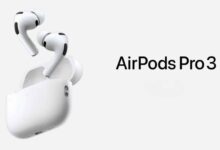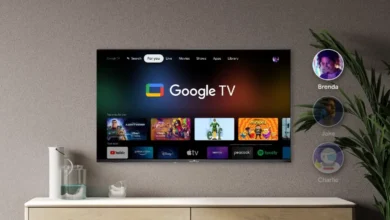كيفية منع Siri من قراءة الرسائل النصية عبر AirPods

كيفية منع Siri من قراءة الرسائل النصية عبر AirPods ، يحتوي جهاز أيفون على الكثير من الميزات التي من المفترض أن تكون مفيدة، ولكن قد تكون مزعجة أحيانا، على سبيل المثال: عندما تكون لديك سماعات رأس مثل AirPods متصلة أو تستخدم CarPlay، سيقرأ Siri تلقائيًا كل رسالة نصية تتلقاها، ولكن يمكنك إيقاف تشغيله باستخدام تطبيق الإعدادات.
إقرأ المزيد : اختتام فعاليات منتدى الاتصالات وتكنولوجيا المعلومات في البحر الميت
كيفية منع Siri من قراءة الرسائل على AirPods
لديك ثلاث طرق لمنع Siri من قراءة رسائلك بصوت عالٍ، ويمكنك العثور عليها جميعًا في نفس القائمة.
1. افتح تطبيق “الإعدادات” وانتقل لأسفل للضغط على “الإشعارات”.
2. تحت عنوان Siri، اضغط على إعلان الإشعارات.
3. هناك الآن ثلاث طرق لمنع Siri من قراءة رسائلك:
• لإيقاف Siri تمامًا من الإعلان عن أي إشعارات، اضغط على مفتاح تبديل التنبيهات في أعلى الصفحة.
• لإيقاف تنبيهات الإشعارات عند توصيل أجهزة AirPods، مع الاحتفاظ بها عندما تكون متصلاً بـ CarPlay، قم بإيقاف تشغيل مفتاح تبديل سماعات الرأس.
• لإيقاف Siri عن قراءة الرسائل النصية، قم بالتمرير لأسفل إلى خيار الرسائل، واضغط عليه، ثم قم بإيقاف تشغيل مفتاح تبديل التنبيهات.
التعليق بواسطة حساب الفيسبوك